云骑士win10系统如何设置3D游戏为红蓝3D效果
发布日期:2018-12-28 11:25 来源:www.51luobo.cn 作者: 萝卜家园系统
现在很多网络或单机游戏都是3D模式的游戏,这样我们就可以戴上眼镜享受3D立体游戏,但是有些云骑士win10系统用户喜欢红蓝3D效果,然后带着眼镜玩游戏,可是却不知道要怎么设置3D游戏为红蓝3D效果,方法很简单,这就给大家带来云骑士win10系统设置3D游戏为红蓝3D效果的具体步骤吧。
1、首先我们右键点击桌面,打开英伟达显卡控制面板;
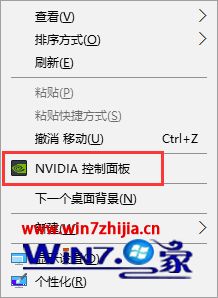
2、然后把“设置3D立体视觉”下的“启用3D立体视觉”打勾;
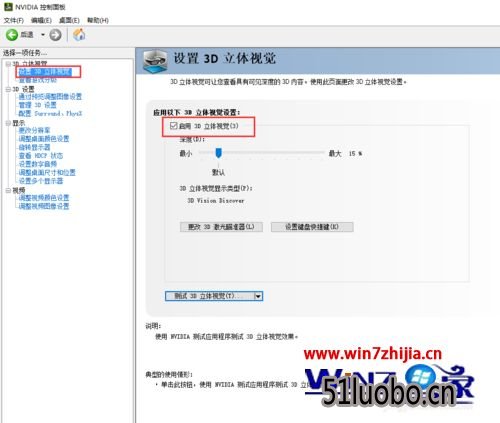
3、这时候会自动弹出设置向导,先选择discover眼镜,然后戴上红蓝眼镜,进行相关设置;
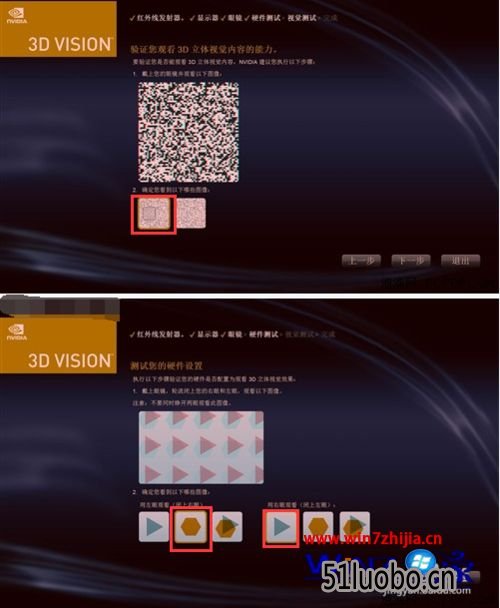
4、这样3D立体视觉就成功启用了。如图,点击“设置键盘快捷键”,记住图中的快捷键即可。“CTRL+T”即为3D红蓝立体效果的启用开关了;

5、下面我们随意打开一个3D游戏。在游戏运行时,按下“CTRL+T”即可发现游戏变为红蓝效果了;

6、另外使用“CTRL+F3”或者“CTRL+F4”还可以调节depth amount红蓝分离的程序。
(PS:有些游戏需要全屏模式才能使用CTRL+T打开红蓝效果)

上述给大家介绍的便是云骑士win10系统如何设置3D游戏为红蓝3D效果的全部内容,有需要的用户们可以采取上面的方法步骤来进行设置吧。




